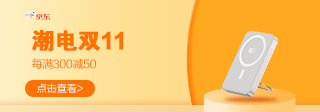|
电骡eMule作为最为流行的下载方式之一,成为大家的最爱。但是eMule有一个最大的问题,就是下载速度太慢,同时这个问题也使得其下载稳定性不够。迅雷离线下载很好地解决了这个问题,但是迅雷狗狗上的电骡资源并不能够批量支持离线下载,给我们带来了不便。不过,我们还是有一些变通的办法的。而且,往往效果还不错。
第一步:“正常”下载电骡资源 打开迅雷狗狗主页(点击这里),单击“电驴”单选按钮,再输入相应的关键词即可搜索到相应的资源(1)。单击之,我们可以看到2所示的网页。请不要单击“离线下载”,因为单击后将只能一个一个地离线下载,而不支持批量下载。此时,应该单击“普通下载”按钮。 第二步:获取电骡下载地址 此时会弹出熟悉的批量下载确认窗口(3),单击“确定”按钮,再在打开窗口中选择“手动下载”(4)。之后,我们可以看到这些资源已经被添加到了迅雷的下载列表中。选中第1个资源,按下Shift键不松开,再选中最后一个资源,将这些资源全部选中,单击工具栏上方的“暂停”按钮。 再右击它们,选择“复制网址到剪贴板”命令(5)。接着将这些资源在迅雷中删除掉(我们可以从离线下载中下载,后面会介绍到)。
第三步:启动批量离线下载 打开迅雷离线下载网站(点击这里),再输入迅雷会员帐号和密码登录。之后,单击上方的“新建”下拉按钮,选择“新建批量任务(beta)”(6)。在打开的窗口中按下Ctrl+V键粘贴我们先前复制的资源下载地址即可批量离线下载(7)。由于采用了离线下载技术,下载速度很快,一会儿就可以看到其已经下载完毕。
第四步:将离线下载资源下载到本地 我们要将这些电骡资源下载到本地,只要单击离线下载网页右下方的“已下载”链接,查看已经离线下载完成的资源。再单击左下方的“全选”按钮,选中这些欲下载的资源。接着,单击上方的“下载到本地”按钮。此时,会弹出熟悉的迅雷下载窗口,设置下载文件夹即可。 通过这种方法,我们就让迅雷狗狗的电骡资源也支持了批量离线下载。 |
鏀惰棌鎴愬姛鏌ョ湅鏀惰棌>>
正在阅读:迅雷狗狗电骡资源离线批量下载全提速迅雷狗狗电骡资源离线批量下载全提速
2010-12-07 15:39
出处:PConline原创
责任编辑:huangxing1

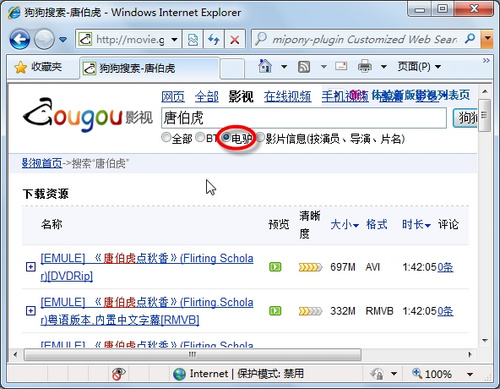

 漫步者(EDIFIER)M25 一体式电脑音响 家用桌面台式机笔记本音箱 蓝牙5.3 黑色 520情人节礼物
109元
漫步者(EDIFIER)M25 一体式电脑音响 家用桌面台式机笔记本音箱 蓝牙5.3 黑色 520情人节礼物
109元 西门子(SIEMENS)274升大容量家用三门冰箱 混冷无霜 零度保鲜 独立三循环 玻璃面板 支持国家补贴 KG28US221C
5399元
西门子(SIEMENS)274升大容量家用三门冰箱 混冷无霜 零度保鲜 独立三循环 玻璃面板 支持国家补贴 KG28US221C
5399元 苏泊尔电饭煲家用3-4-5-8个人4升电饭锅多功能一体家用蓝钻圆厚釜可做锅巴饭煲仔饭智能煮粥锅预约蒸米饭 不粘厚釜 4L 5-6人可用
329元
苏泊尔电饭煲家用3-4-5-8个人4升电饭锅多功能一体家用蓝钻圆厚釜可做锅巴饭煲仔饭智能煮粥锅预约蒸米饭 不粘厚釜 4L 5-6人可用
329元 绿联65W氮化镓充电器套装兼容45W苹果16pd多口Type-C快充头三星华为手机MacbookPro联想笔记本电脑配线
99元
绿联65W氮化镓充电器套装兼容45W苹果16pd多口Type-C快充头三星华为手机MacbookPro联想笔记本电脑配线
99元 KZ Castor双子座有线耳机入耳式双单元哈曼曲线发烧HiFi耳返耳麦
88元
KZ Castor双子座有线耳机入耳式双单元哈曼曲线发烧HiFi耳返耳麦
88元 格兰仕(Galanz)电烤箱 家用 40L大容量 上下独立控温 多层烤位 机械操控 烘培炉灯多功能 K42 经典黑 40L 黑色
499元
格兰仕(Galanz)电烤箱 家用 40L大容量 上下独立控温 多层烤位 机械操控 烘培炉灯多功能 K42 经典黑 40L 黑色
499元